Windows 10 Build 15019 für Fast Ring Insider freigegeben
Microsoft hat heute eine weitere Windows 10 Insider Preview-Version veröffentlicht. Windows 10 Build 15019, das das kommende Windows 10 Creators Update darstellt, ist ab sofort für Fast Ring Insider verfügbar. Mal sehen was sich geändert hat.
 Die wichtigsten Änderungen in Windows Build 15019 sind wie folgt.
Die wichtigsten Änderungen in Windows Build 15019 sind wie folgt.
Xbox Gaming-Funktionen: Als Teil der Windows- und Xbox-Insider-Programme wurden diese Woche Updates veröffentlicht, die einige großartige neue Funktionen für Spieler bieten.
Werbung
Integriertes Beam-Streaming: Beam ist die einfachste und schnellste Möglichkeit, Gameplay zu streamen, und ist ab heute Teil der Insider Preview-Builds für Ihren Windows 10-PC und Xbox One. Nach dem Update auf diesen Build können Sie Beam-Broadcasts starten, indem Sie die Spielleiste hochziehen – Windows + G.
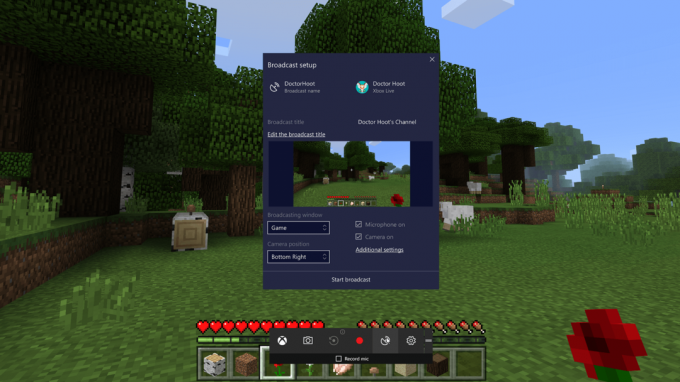
- Abschnitt "Neue Spiele" in den Einstellungen: Der Einstellungs-App von Windows 10 wurde eine neue Einstellungsseite speziell für Spiele hinzugefügt: Gaming. Dieser neue Abschnitt ist am Xbox-Logo erkennbar. Wir beginnen auch damit, einige System- und Benutzereinstellungen für Spiele an diesem einheitlichen Ort zu konsolidieren, an dem PC-Benutzer daran gewöhnt sind, auf ihre Einstellungen zuzugreifen. Ab heute finden Sie in diesem neuen Gaming-Bereich Einstellungen für Game Bar, GameDVR, Game Mode sowie Broadcasting und Streaming. Nicht alle Elemente dieses Abschnitts werden im heutigen Windows Insider-Build sichtbar sein, aber wir werden im Laufe der Zeit weiterhin Gaming-Einstellungen entwickeln und bereitstellen.
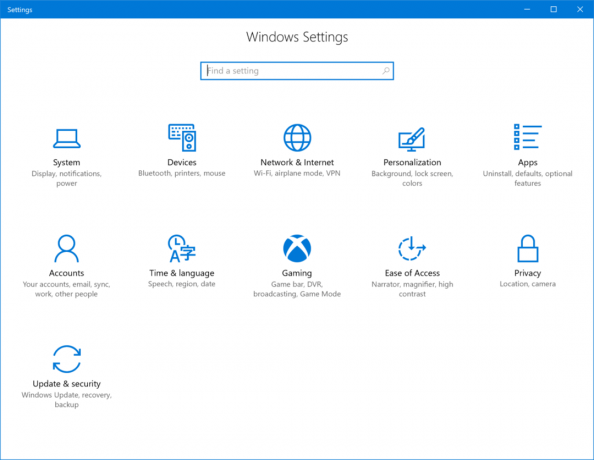
- Spielmodus: Mit dem Spielemodus ist es unser Ziel, Windows 10 zum besten Windows aller Zeiten für Spiele zu machen. Unsere Vision ist, dass der Game Mode Ihren Windows 10-PC für eine Verbesserung der Spielleistung optimiert. Um den Spielmodus zu aktivieren, gehen Sie zu Einstellungen > Gaming > Spielmodus und schalten Sie die Funktion ein. Auf diese Weise können Sie die Funktion für jeden UWP- und Win32-Titel aktivieren, den Sie spielen, indem Sie die Spielleiste (Windows + G) öffnen und auf die Schaltfläche Einstellungen klicken. Dort können Sie einzelne Spiele für den Spielmodus aktivieren. (Siehe unten für ein bekanntes Problem bezüglich des Spielmodus in diesem Build.)
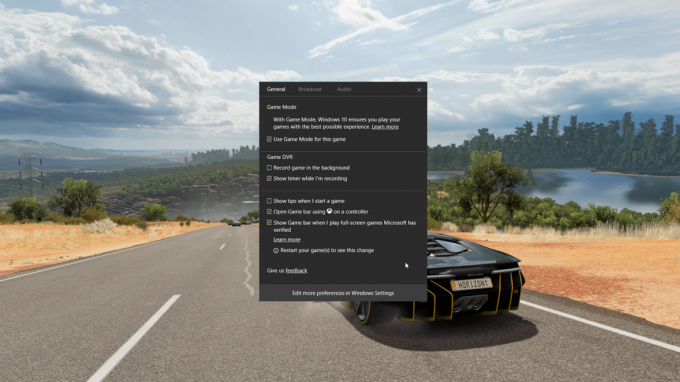
Wir freuen uns auf Ihr Feedback! Wir werden diese Funktionen bis zur Veröffentlichung testen und verfeinern und das Windows 10-Spielerlebnis kontinuierlich weiterentwickeln.
Verbesserte Vollbildunterstützung in der Windows-Spielleiste: Wir fügen mit dieser Unterstützung kontinuierlich weitere Titel hinzu. In diesem Build haben wir Unterstützung für 17 zusätzliche Spiele im Vollbildmodus mit der Windows-Spielleiste hinzugefügt. Drücken Sie wie immer einfach WIN + G, um die Spielleiste aufzurufen, um eine Aufnahme oder einen Screenshot aufzunehmen.
- Battlefield 3
- Call of Duty: Black Ops 2
- Call of Duty: Black Ops 2 – Zombies
- FIFA 14
- FIFA 17
- FIFA-Manager 14
- Grimmige Morgendämmerung
- Guild Wars 2
- Left 4 Dead 2
- MapleStory
- Paragon
- Zahltag 2
- Raketenliga
- The Elder Scrolls Online
- Die Sims 4
- Tom Clancys Rainbow Six Siege
- Kriegsgesicht
Tipp: Sie können diese Funktion über die Einstellungen der Windows-Spielleiste steuern. Suchen Sie im Einstellungsdialog nach dem Kontrollkästchen „Spielleiste anzeigen, wenn ich Vollbildspiele spiele“. Siehe Major Nelsons Beitrag in der Game Bar Weitere Informationen zum Anpassen der Einstellungen für die beste Spielleistung.
Microsoft Edge kann jetzt laut vorlesen: Letzte Woche haben viele von Ihnen danach gefragt und wir freuen uns, Ihnen mitteilen zu können, dass Microsoft Edge jetzt Ihre E-Books laut* vorliest! Drücken Sie nach dem Öffnen eines Ihrer E-Books einfach die Schaltfläche „Vorlesen“ in der oberen rechten Ecke und hören Sie, wie Microsoft Edge Ihnen das Buch mit Fokus auf die Zeile und das Wort vorliest, das mitgelesen wird. Diese Funktion wird auch auf alle Nicht-Store-EPUB-Dateien ausgedehnt, die mit Microsoft Edge geöffnet wurden.

*Unterstützte Sprachen: ar-EG, ca-ES, da-DK, de-DE, en-AU, en-CA, en-GB, en-IN, en-US, es-ES, es-MX, fi- FI, fr-CA, fr-FR, it-IT, ja-JP, nb-NO, nl-BE, nl-NL, pt-BR, pt-PT, sv-SE, tr-TR, zh-CN.
Microsoft Edge und Emoji: Microsoft Edge zeigt jetzt standardmäßig aktualisierte Emojis in Vollfarbe auf Websites an, die Emoji verwenden.

Wir setzen unseren Fortschritt in Richtung einer inklusiveren OOBE fort: Sie alle haben uns in den letzten Wochen TONNEN Feedback zu der neuen ersten Erfahrung gegeben. Das Windows Out-Of-Box-Experience (OOBE)-Team bedankt sich und setzt seine Arbeit fort, um zu überdenken, wie Menschen ihre PCs zum ersten Mal einrichten. Aufbauen was war erstmals eingeführt in Build 15002, dieser Build bringt noch mehr Verbesserungen, um die Einrichtung eines PCs inklusiver zu machen!
- Privatsphäre: Die neuen Datenschutzeinstellungen in der Einrichtungserfahrung (OOBE), über die Terry gesprochen hat in diesem Blogbeitrag sind jetzt in diesem Build enthalten.

- Gefangenes WLAN-Portal: Die Wi-Fi-Konnektivität in OOBE wurde aktualisiert, um Wi-Fi-Netzwerke des „Captive Portal“ zu unterstützen. Wenn Sie sich mit einem solchen Wi-Fi-Hotspot verbinden, navigiert OOBE zu einem einfachen Browser-Erlebnis, mit dem Sie die Verbindung herstellen und das Internet erreichen können. Wir haben auch einige Updates hinzugefügt, mit denen Sie einige grundlegende Eigenschaften für das Wi-Fi-Netzwerk während der OOBE konfigurieren können.
- MSA-Anmeldung/Anmeldung: Die Microsoft-Konto (MSA)-Anmelde- und -Registrierungsabläufe in OOBE werden jetzt auf das neue Design für das Windows 10 Creators Update aktualisiert. Benutzer werden sehen, dass diese Erfahrungen paginiert und vereinfacht sind, was dazu beiträgt, die kognitive Gesamtbelastung zu reduzieren und die Zugänglichkeit bei den MSA-Anmelde-/Anmeldeerfahrungen zu verbessern.
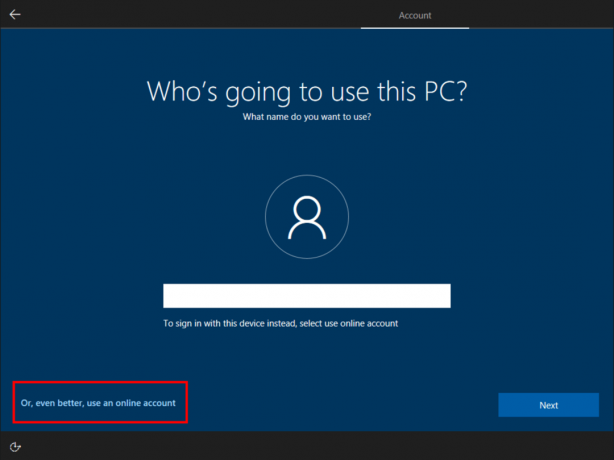
- Windows Hello-Registrierung: Benutzer können sich jetzt bei Windows Hello anmelden, indem sie die neue Designimplementierung für das Windows 10 Creators Update mit Cortana-Voiceover und Unterstützung für Spracheingabe verwenden.
- Aktualisierte Stimme: Die Audiospur in diesem Build wird von Synchronsprechern aufgenommen, ist also viel freundlicher und die Intonation ist auch besser (im Vergleich zu der synthetischen Sprachspur, die wir in Build 15002 hatten).
- Untertitel: Der Hauptzweck dieser Neugestaltung von OOBE besteht darin, integrativ zu sein und die Zugänglichkeit zu verbessern. Dieser Build unterstützt Untertitel, um sicherzustellen, dass unsere gehörlosen/hörgeschädigten Benutzer auch in der neuen Cortana-Sprach-OOBE enthalten sind.
- Fehlerbehebungen und visuelle Politur: Dieser Build enthält auch Verbesserungen für die visuelle Politur und eine ganze Reihe von Fehlerbehebungen, die zur allgemeinen Stabilität beitragen.
Insider werden immer noch sehen, dass einige Seiten (z. B. Enterprise-Flows und Ownership Disambiguation-Seite) im Design des Windows 10-Jubiläumsupdates enthalten sind. Dies ist ein vorübergehender Zustand, während wir daran arbeiten, diese Seiten auch in das neue Format zu konvertieren.
Blaues Licht ist jetzt Nachtlicht: Damit es genauer widerspiegelt, was die Funktion tut, haben wir es in "Nachtlicht" umbenannt. Wir haben einige Verbesserungen an der Nachtlichtfunktion vorgenommen, mit der Sie eine Vorschau der Einstellung anzeigen können, bevor Sie sie anwenden.
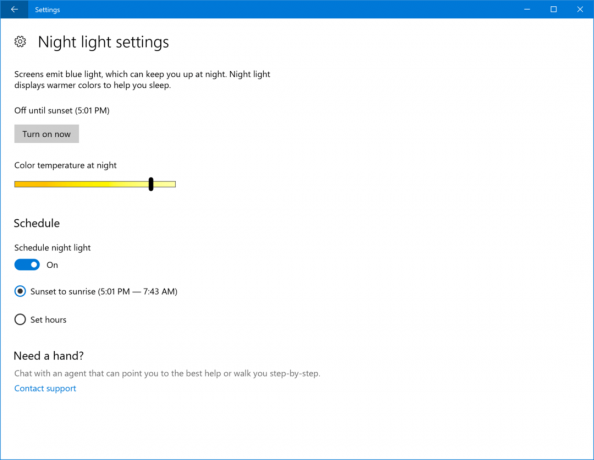
Wir haben auch einige Verbesserungen im Bereich der Farbtemperaturen in der Nachtlichtfunktion vorgenommen und einige Probleme behoben, darunter:
- Wir haben ein Problem behoben, bei dem ein Rechtsklick auf die Nachtlicht-Schnellaktion im Aktionscenter und die Auswahl von Einstellungen die Startseite der Einstellungen und nicht die Nachtlicht-spezifische Einstellung aufgerufen haben.
- Wir haben ein Problem behoben, bei dem beim Aufwecken Ihres Geräts aus dem Ruhezustand oder beim Anschließen eines neuen Monitors die Nachtlichteinstellung nicht richtig angewendet wurde.
- Wir haben ein Problem behoben, bei dem der Explorer nach dem Aufwecken eines Geräts hängen blieb, wenn das Nachtlicht aktiviert war.
Nachtlicht immer noch an derselben Stelle, also wenn Sie es noch nicht ausprobiert haben – können Sie dies über Einstellungen > System > Display tun.
Ändern Sie die Größe Ihrer virtuellen Maschinenverbindung in Hyper-V: Sie können die Größe von VMConnect jetzt schnell ändern, indem Sie die Ecken des Fensters ziehen, und das Gastbetriebssystem passt sich automatisch an die neue Auflösung an. Dies erfordert, dass Sie beim Gastbetriebssystem angemeldet sind und im erweiterten Sitzungsmodus ausgeführt werden.

Store-App- und Spiel-Download-Fortschritt im Action Center: Abbau von die Arbeit, die wir mit Build 15007 geteilt haben, neu heruntergeladene Apps und Spiele aus dem Store zeigen jetzt den Download-Fortschritt im Action Center an! Perfekt, um den Status eines großen Spiele-Downloads zu überprüfen, während Sie etwas anderes tun.
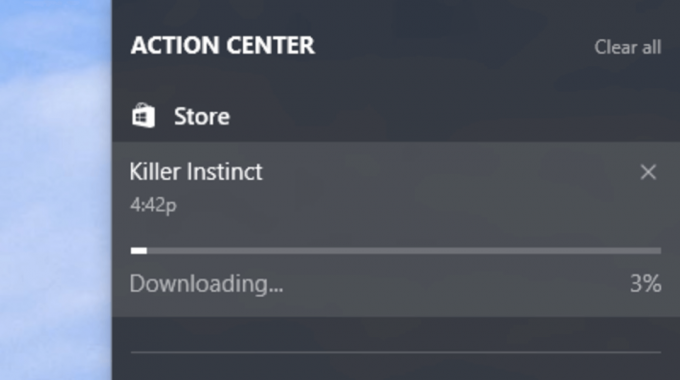
Verbesserte Erkennung für Troubleshooter: Troubleshooter können viele gängige Probleme für Sie finden und beheben. Mit Build 15019 bringen wir das neueste Stück unserer fortlaufenden Bemühungen zur Konvergenz des Control Panels in die Einstellungen. und freuen uns, Ihnen mitteilen zu können, dass der Abschnitt "Fehlerbehebung" der Systemsteuerung in migriert wurde Einstellungen. Wir haben auch die Hierarchie abgeflacht, um sie leichter auffindbar zu machen, und auch mehr Lösungen hinzugefügt! Gehen Sie zu Einstellungen > Update & Sicherheit > Fehlerbehebung um die komplette Liste zu sehen.
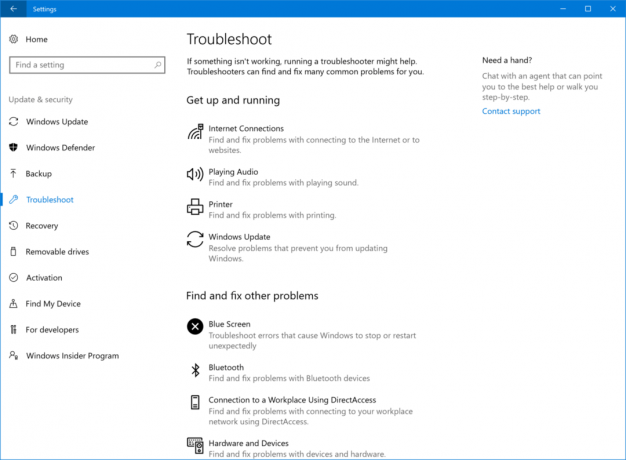 Verbesserte High-DPI-Unterstützung für ITPros: Mit Baue 15002, haben wir unsere neue Option zum Überschreiben der hohen DPI-Skalierung einer GDI-basierten App mit unserer eigenen Systemskalierung (erweitert) geteilt. Mit Build 15019 freuen wir uns, Ihnen mitteilen zu können, dass diese Einstellung für die System- (erweiterte) Anwendungskompatibilität jetzt auch über das aktiviert oder deaktiviert werden kann Windows-ADK für IT-Experten, damit Sie Anpassungen an ein breites PC-Publikum vornehmen können.
Verbesserte High-DPI-Unterstützung für ITPros: Mit Baue 15002, haben wir unsere neue Option zum Überschreiben der hohen DPI-Skalierung einer GDI-basierten App mit unserer eigenen Systemskalierung (erweitert) geteilt. Mit Build 15019 freuen wir uns, Ihnen mitteilen zu können, dass diese Einstellung für die System- (erweiterte) Anwendungskompatibilität jetzt auch über das aktiviert oder deaktiviert werden kann Windows-ADK für IT-Experten, damit Sie Anpassungen an ein breites PC-Publikum vornehmen können.
Wenn Sie sich im Fast Ring des Windows Insiders-Programms befinden, gehen Sie zu Einstellungen -> Update & Sicherheit -> Windows Update -> Nach Updates suchen.
Quelle: Windows-Blog.


